Strona główna > Skanowanie > Skanowanie z komputera (Mac) > Zeskanuj przy użyciu aplikacji zgodnych ze standardem TWAIN (Mac) > Ustawienia sterownika TWAIN (Mac)
Ustawienia sterownika TWAIN (Mac)
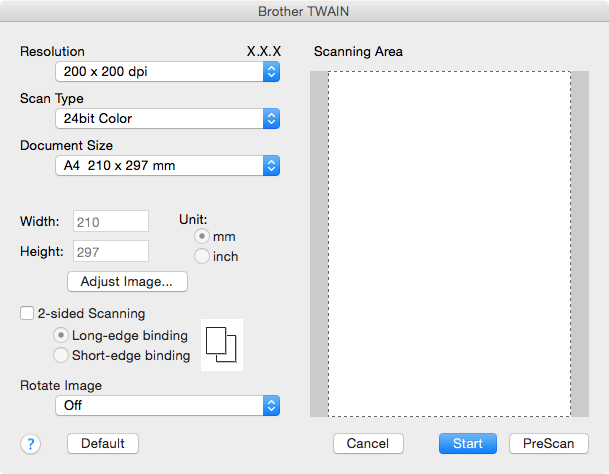
- Nazwy opcji i dostępne wartości różnią się w zależności od urządzenia.
- Ustawienie Contrast (Kontrast) jest dostępne tylko jeżeli zostanie wybrana opcja Gray (Error Diffusion) (Szary (rozpraszanie błędów)), True Gray (Pełna skala szarości) lub 24bit Color (Kolor 24-bitowy) spomiędzy opcji Scan Type (Typ skanu).
- Resolution (Rozdzielczość)
- Wybierz rozdzielczość skanowania z menu podręcznego Resolution (Rozdzielczość). Wyższa rozdzielczość wymaga większej ilości pamięci i dłuższego czasu przesyłania, ale oferuje lepszą jakość obrazu.
- Scan Type (Typ skanu)
- Wybierz z zakresu głębi koloru skanowania.
-
- Black & White (Czarno-biały)
- Przydatny do skanowania tekstu i obrazów liniowych.
- Gray (Error Diffusion) (Szary (rozpraszanie błędów))
- Przydatny do skanowania fotografii lub grafiki. (Rozpraszanie błędów to metoda tworzenia symulowanych obrazów w odcieniach szarości bez wykorzystywania prawdziwych szarych punktów. Czarne punkty są rozmieszczane w określony sposób, sprawiając wrażenie zmiany koloru na szary.)
- True Gray (Pełna skala szarości)
- Przydatny do skanowania fotografii lub grafiki. Ten tryb jest dokładniejszy, ponieważ wykorzystuje maksymalnie 256 odcieni szarości.
- 24bit Color (Kolor 24-bitowy)
- Użyj, aby utworzyć obraz o najdokładniejszym odwzorowaniu kolorów. Ten tryb wykorzystuje do skanowania obrazu 16,8 mln kolorów, ale wymaga największej ilości pamięci i ma najdłuższy czas przesyłania.
- Document Size (Rozmiar dokumentu)
- Wybierz dokładny rozmiar dokumentu z listy zaprogramowanych rozmiarów skanowania.
- W przypadku wybrania opcji Custom (Niestandardowe) użytkownik może podać rozmiar dokumentu.
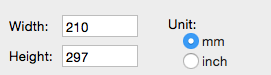
- Adjust Image (Dostosuj obraz)
- Kliknij przycisk Adjust Image (Dostosuj obraz), aby dostosować inne parametry obrazu.
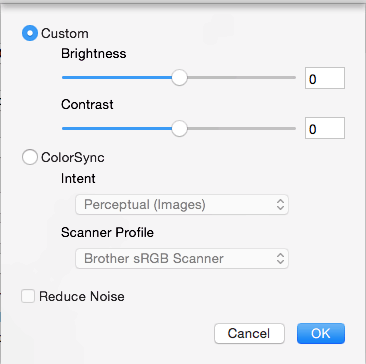
- Brightness (Jasność)
- Ustaw poziom Brightness (Jasność), przeciągając suwak w prawo bądź w lewo, aby rozjaśnić lub przyciemnić obraz. Jeśli zeskanowany obraz jest zbyt jasny, ustaw niższą wartość jasności, a następnie zeskanuj dokument ponownie. Jeśli zeskanowany obraz jest zbyt ciemny, ustaw wyższą wartość jasności, a następnie zeskanuj dokument ponownie. Aby ustawić jasność, możesz również wpisać wartość w polu tekstowym.
- Contrast (Kontrast)
- Poziom Contrast (Kontrast) można zwiększyć lub zmniejszyć, przesuwając suwak w lewą lub prawą stronę. Zwiększenie kontrastu powoduje podkreślenie ciemnych i jasnych obszarów obrazu, natomiast zmniejszenie kontrastu — podkreślenie szczegółów w obszarach w kolorze szarym. Aby ustawić kontrast, możesz również wpisać wartość w polu tekstowym.
- Reduce Noise (Redukuj szum)
- Wybierając tę opcję można ulepszyć i poprawić zeskanowane obrazy. Opcja Reduce Noise (Redukuj szum) jest dostępna podczas wybierania opcji 24bit Color (Kolor 24-bitowy) i rozdzielczości skanowania 300 x 300 dpi, 400 x 400 dpi lub 600 x 600 dpi.
- 2-sided Scanning (Skanowanie dwustronne)
- W przypadku zaznaczenia tego pola wyboru urządzenie zeskanuje obie strony dokumentu. Po użyciu funkcji automatycznego skanowania dwustronnego należy wybrać opcję Long-edge binding (Oprawianie wzdłuż dłuższej krawędzi) lub Short-edged binding (Oprawianie wzdłuż krótszej krawędzi), w zależności od układu oryginału, aby upewnić się, że utworzony plik danych będzie wyświetlany prawidłowo.
(Dostępne tylko w przypadku niektórych modeli)
- Rotate Image (Obróć obraz)
- Obrót zeskanowanego obrazu.
Czy ta strona była pomocna?






